
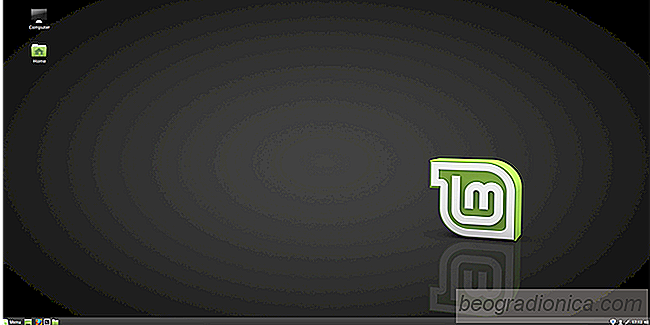
Für diejenigen, die nach einer schönen, aber dennoch funktionalen Desktop-Umgebung suchen, bietet Cinnamon alles, was Sie brauchen. Es ist einer der Hauptschwerpunkte des Betriebssystems Linux Mint, und es ist das Hauptziel, Linux einfach zu machen. Wenn Benutzer auf Cinnamon (auf Linux Mint oder andere Linux-Distributionen) zugreifen, erhalten sie eine vertraute, Windows-ähnliche Erfahrung. In diesem Artikel erfahren Sie, wie Sie den Cinnamon-Desktop anpassen können. Wir werden behandeln, wie man neue Themes herunterlädt, neue Icon-Designs einrichtet, Cinnamon desklets verwendet, Panel-Applets hinzufügt und den Panel-Bearbeitungsmodus verwendet.
Das Ändern der Einstellungen in Cinnamon ist einfacher als jedes andere andere moderne Desktop-Umgebung. Dies liegt daran, dass die Anzahl der Klicks auf diesen Einstellungsbereich weniger als 2 beträgt.
Klicken Sie mit der rechten Maustaste auf das Bedienfeld auf dem Desktop, um das Aussehen des Cinnamon-Desktops zu ändern. Von dort aus sehen Sie durch das Rechtsklick-Menü, das erscheint, und finden Sie die "Themen-Schaltfläche". Klicken Sie darauf, und der Abschnitt "Designs" der Cinnamon-Desktop-Einstellungen wird angezeigt.
Der Abschnitt "Designs" wird nicht fĂĽr das Cinnmon-Desktopdesign selbst reserviert. Stattdessen ist es der Darstellungsbereich, in dem Fensterrahmen-Themen (GTK3), Symbolthemen, Fenstersteuerelemente (GTK3), Mauscursor-Themen und das Cinnamon Shell-Thema enthalten sind.
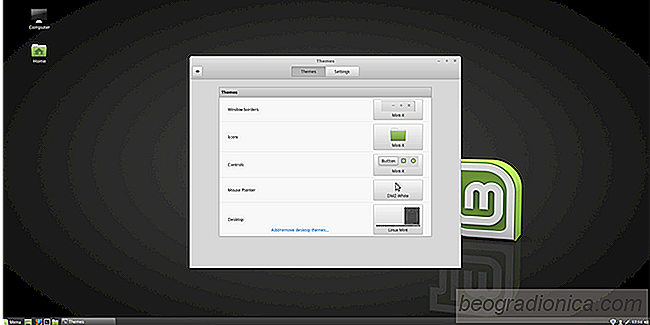
Cinnamon bricht von den meisten ab moderne Linux-Desktop-Umgebungen und bricht ein Thema in drei separate. Der erste Teil dieses Theming-Setups ist der "Fensterrahmen" oder die Windows-Schaltflächen. Dies sind die Schaltflächen, die Sie beim Schließen, Minimieren und Maximieren von Fenstern sehen.

So installieren Sie Funtoo Linux
Sie haben von Gentoo gehört, aber was ist mit Funtoo? Funtoo ist eine modifizierte Version des Gentoo Linux-Betriebssystems, das die Kerngüte von Gentoo beibehält, aber stark optimiert, indem es "Profile" macht, die das Kompilieren von Programmen aus dem Quellcode viel schneller machen. Es hat auch andere Verbesserungen, die es zu einer sehr attraktiven Alternative zu traditionellem Gentoo Linux machen, wie zum Beispiel die Bereitstellung von Software über ein Git-System, ein automatisches Kernel-Build-System, das Zeit spart und vieles mehr.

Einrichten eines eigenen Musik-Streaming-Servers unter Linux mit Subsonic
Heutzutage gibt es viele verschiedene Arten von Musikdiensten . Auch unter Linux können Benutzer zwischen Amazon Prime Music, Google Music, Spotify und anderen wählen. Alle diese Dienste haben jedoch eines gemeinsam; Linux-Benutzer erhalten nicht die Freiheit, die gewünschten Musik-Player zu verwenden, oder sie haben die Freiheit, die Funktionsweise des Musik-Service zu ändern.